
Macユーザー向け Setapp第二弾 オススメのアプリ5選
Macをもっと快適に、もっと効率的に使いこなしたい方への記事です。
Setappは、Macユーザー必須のサブスクです。
ビジネスからクリエイティブ作業、さらには日常生活サポートまで240以上のアプリが使い放題です。
本記事では、Setappの記事第二弾として、筆者が利用している特におすすめのアプリ5選を紹介します。
Setappを導入すれば、あなたのMacライフがどう変わるのか、共に探っていきましょう。
第一弾のSerappの記事はこちらです。
おかげさまで、かなりのビュー数になっています。
Setappとは?
Setappは、Macユーザーにとって欠かせないサブスクサービスです。
月額$9.99(日本円で約1,600円)で多数のアプリが利用可能になり、単体のアプリを購入するよりもコストを抑えられます。
Setappを利用すれば、ビジネス、クリエイティブ、ライフスタイル、様々なアプリが手に入ります。
1ヶ月間の無料体験
もし、あなたがSetappに興味があれば無料トライアルもあります。
招待リンクコードから登録すれば、Setappを1ヶ月間無料で体験できます。
Setappおすすめアプリ5選
PopClip

PopClipはコピー&ペーストなど、様々な操作を効率化するアプリです。
マウスでテキストを選択すると PopClip がポップアップ表示され、カスタマイズ可能なアクションボタンの一覧が表示されます。
PopClipの拡張機能の数は200個以上あります。

この拡張機能がPopClipの最大の魅力で、よく使うアプリに合わせてカスタマイズできます。
例えばメモ機能を登録していれば、コピー&ペーストを使わなくても、ワンクリックでメモに登録してくれます。
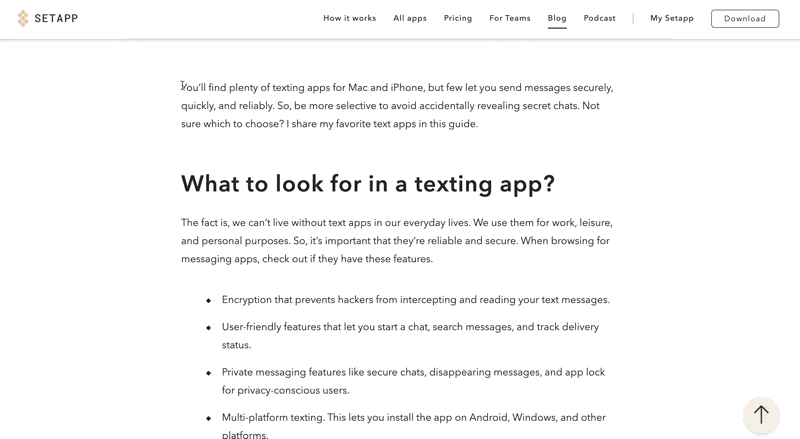
また「Google翻訳」機能なら、一瞬でテキストを翻訳してくれます。

PopClipはApp Storeでの販売を終了したそうで、Setappや公式サイトでの販売のみです。価格表は以下の通りです(2024年5月25日時点)。

Cleanshot X
上の動画を見て頂くのが一番分かりやすいと思いますが、CleanShot Xは、従来のスクリーンショットの操作性や機能を大幅に改善したアプリです。
特にMacOSの「⌘+shift+4」のショートカットを利用すれば、Macの標準機能と同じ感覚で様々なスクショ撮影が可能になります。
撮影後は画面左下に一時的に画像が保存され、編集や共有が直感的に行えます。

また、スクショだけでなく、スクロールキャプチャや動画撮影も可能で、GIFやMP4フォーマットでの保存ができ、音声の追加や動画の長さ調整も簡単にできます。
このツールの便利さは、デスクトップ上のファイルやフォルダを自動的に非表示にする機能にも表れています。プライバシーを守りつつ、必要な情報だけをキャプチャすることが可能です。
加えて、画面に書き込みをするためのモザイク機能や矢印、ナンバリングなどの編集ツールも充実しており、手順書などの作成がスムーズに行えます。
買い切りで$29(日本円で約4,600円)で提供されており、日々、スクリーンショットを多用するユーザーにとっては、非常に価値のあるアプリです。
Elmedia Player
Mac OSに初めからインストールされているQuickTime Playerは、MP4ファイルを再生するのに最適なツールの一つです。
ただし、QuickTime Playerは、特定の方法でエンコードされたファイルしか再生できないため、MP4ファイルを再生するにはサードパーティのメディアプレーヤーを探す必要があります。
Elmedia Playerは、追加プラグインを組み込むことなく、多種多様なフォーマットの動画を再生できるビデオプレイヤーです。
AVI、MP4、FLV、SWF、WMV、MKV、MP3など、Mac標準のQuickTime Playerでは再生できない形式の動画も再生できるほか、YouTubeなどの動画を広告表示なしで視聴することも可能です。
Elmedia PlayerはApp Storeで2,000円で販売されています。

Craft

私はテキストメモはApple純正のメモを使用していますが、画像やURLなどのスクラップはCraftを使っています。
Craftはシンプルで使いやすいデザインになっています。
Craftはノートとしての機能はもちろん、写真、URLをブロックとして記録します。私は、Crafの魅力はブロックによる装飾の美しさだと思います。
写真や記事、商品などをそのまま並べて管理できるので、スッキリとしていて見た目が良くオシャレなので気分が高まります。
私はCraftで情報を整理しており、ブログ記事執筆の際に使用しています。

Spark

もし、あなたがいくつものメールアカウントを持っているなら、Sparkを使ってみてください。
Sparkは、登録したアカウントに届いたメールをまとめ、自動的に分類し、簡単に処理できるように整理してくれるメールアプリです。
動作が速くて軽い上に、デバイス間の連携もとてもスムーズです。
操作性に優れており、スワイプ機能などを使えば、日々のメール処理も簡単に終わらせてくれます。
Sparkは、メールの重要度を自動的に判断し、受信ボックス内を見やすいように整理してくれる、スマートインボックスという機能があります。
この機能は、重要度の高いメールやメールマガジン、サービス通知に迷惑メールなどを検出し、すべてのメールアカウントを自動仕分けしてくれます。
詳しくはこちらの記事を参照ください。
Setappおすすめアプリまとめ
Setappは、Macユーザーにとって非常に魅力的なサブスクサービスです。
単体アプリの料金で多種多様なアプリを自由に使えるため、別々にアプリを購入する手間やコストを削減できます。
この記事では、特におすすめのアプリをピックアップし、それぞれのアプリについて簡単に紹介しました。
できれば、近いうちにアプリについての詳細を紹介する記事を書きたいと思っています。
あなたがMacを持っているなら、Setappを試してみる価値は十分にあります。
快適なMac Lifeを送るためにも、Setappを検討してみてください。
最後まで読んで頂き、ありがとうございます。
よろしければフォローを頂きますと、大変嬉しいです。
いいなと思ったら応援しよう!

